LookWebResults (08.18.25)
Cách xóa LookWebResultsTrang chủ trình duyệt của bạn hoặc các truy vấn tìm kiếm của bạn có được chuyển hướng qua LookWebResults không? Nếu vậy, thì hệ thống của bạn có kẻ xâm nhập trình duyệt, gây ra các chuyển hướng này.
Bạn sẽ tìm hiểu LookWebResults là gì, nó có thể làm gì và cách xóa nó khỏi hệ thống Mac của bạn.
LookWebResults là gì?LookWebResults là một phần mềm độc hại được thiết kế để hoạt động như một phần mềm quảng cáo và một kẻ xâm nhập trình duyệt. Nó cũng được phân loại là một ứng dụng không mong muốn tiềm ẩn (PUA). Nó thường tấn công các hệ thống Mac.
Nó được cài đặt như một tiện ích mở rộng của trình duyệt hoặc như một chương trình trong hệ thống. Sau khi được cài đặt, nó chiếm quyền điều khiển trình duyệt của bạn, thay đổi cài đặt trình duyệt và sau đó chuyển hướng các truy vấn tìm kiếm của bạn đến trang web LookWebResults. Nó cũng chuyển hướng kết quả tìm kiếm thông qua tìm kiếm yahoo.com.
Người dùng thường vô tình cài đặt LookWebResults và các PUA khác. Trong hầu hết các trường hợp, người dùng cài đặt LookWebResults thông qua trình cài đặt Adobe Flash Player giả mạo, lừa đảo.
LookWebResults có thể làm gì?Sau khi được cài đặt trên máy tính của bạn, LookWebResults có thể thực hiện những việc sau:
- Thay đổi công cụ tìm kiếm mặc định của trình duyệt web thành LookWebResults.
- Các truy vấn tìm kiếm của bạn được chuyển hướng đến Tìm kiếm LookWebResults.
- Các tìm kiếm xuất hiện từ tìm kiếm trên Yahoo.com.
- Tiện ích mở rộng trình duyệt “LookWebResults” được cài đặt trên trình duyệt của bạn hoặc chương trình LookWebResults được cài đặt trên máy tính của bạn.
- Quảng cáo, phiếu giảm giá, biểu ngữ, khảo sát, cửa sổ bật lên và các quảng cáo khác không có hiệu lực sẽ hiển thị trên máy tính của bạn ngay cả khi Internet tắt.
Những quảng cáo và cửa sổ bật lên này mang các thực thể phần mềm độc hại được thiết kế để mở các trang web độc hại hoặc thực thi các tập lệnh phần mềm độc hại. Tập lệnh phần mềm độc hại bắt đầu tải xuống và cài đặt phần mềm không mong muốn khác.
Hơn nữa, LookWebResults có thể có hướng dẫn để thu thập dữ liệu duyệt web, chẳng hạn như các trang web đã truy cập, vị trí địa lý, địa chỉ IP, truy vấn tìm kiếm và dữ liệu nhạy cảm của người dùng. Sau khi bị rò rỉ, những dữ liệu này có thể khiến người dùng gặp phải nhiều mối đe dọa hơn, có thể dẫn đến việc đánh cắp danh tính hoặc mất quyền riêng tư trực tuyến.
Nếu bị lộ, bạn nên xóa LookWebResults khỏi hệ thống của mình càng sớm càng tốt.
Hướng dẫn xóa LookWebResultsTrước khi chúng tôi hướng dẫn bạn cách xóa LookWebResults, hãy lưu ý các tệp này liên quan đến kẻ xâm nhập trình duyệt LookWebResults. Chúng nên được xóa ngay lập tức:
- ~ / Library / Application Support / com.LookWebResults / LookWebResults
- ~ / Library / Application Support / com.LookWebResultsDaemon / LookWebResults
- ~ / Library / LaunchDaemons / com.LookWebResultsDaemon.plist
- ~ / Library / LaunchAgents / com.LookWebResults.plist
Một số ứng dụng / thiết lập giả mạo quảng cáo xâm nhập vào trình duyệt LookWebResults được thiết kế để tạo cấu hình thiết bị mới. Trước khi thực hiện thêm bất kỳ bước xóa nào, bạn cần xóa hồ sơ này:
Những hành động này sẽ giúp loại bỏ phần mềm độc hại LookWebResults:
Tự động (tức thì) Mac Malware RemovalBạn có thể sử dụng công cụ chống phần mềm độc hại (chống vi rút) chuyên nghiệp, chẳng hạn như Malwarebytes cho Mac hoặc Outbyte MacRepair, để tự động loại bỏ và loại bỏ phần mềm quảng cáo LookWebResults. Đảm bảo bạn tải xuống công cụ từ trang web chính thức chứ không phải phần mềm miễn phí để tránh các ứng dụng đi kèm.
Đây là quy trình chúng tôi khuyên dùng vì loại bỏ mối đe dọa thủ công có thể là một quá trình dài và phức tạp đòi hỏi kỹ năng máy tính nâng cao.
Xóa LookWebResults thủ côngĐể xóa LookWebResults khỏi máy Mac của bạn, hãy làm theo các bước sau: / p>
- Nhấp vào biểu tượng Trình tìm kiếm của Mac.
- Chọn “Ứng dụng.”
- Tìm “NicePlayer”, “MPlayerX” hoặc các ứng dụng đáng ngờ khác.
- Kéo chúng vào Thùng rác.
- Quét máy Mac của bạn để tìm mọi thành phần LookWebResults độc hại, không mong muốn còn lại.
- Xóa các tệp và thư mục quảng cáo có liên quan đến phần mềm quảng cáo LookWebResults trong máy Mac của bạn. Đây là cách thực hiện:
- Nhấp vào biểu tượng Trình tìm kiếm & gt; Chọn Bắt đầu & gt; nhấp vào Đi tới Thư mục.
- Kiểm tra các tệp do phần mềm quảng cáo / Trojan tạo trong thư mục ~ / Library / LaunchAgents (bất kỳ tệp đáng ngờ nào được thêm gần đây) và chuyển chúng vào Thùng rác.
- Kiểm tra các tệp do phần mềm quảng cáo / Trojan tạo trong thư mục ~ / Library / Application Support, bất kỳ tệp đáng ngờ nào được thêm gần đây, chẳng hạn như “MplayerX” hoặc “NicePlayer” và chuyển chúng vào Thùng rác.
- Kiểm tra các tệp do phần mềm quảng cáo / Trojan tạo ra trong thư mục / Library / LaunchDaemons, bất kỳ tệp nghi ngờ nào được thêm gần đây và chuyển chúng vào thùng rác.
- Quét hệ thống Mac của bạn (quét toàn bộ) bằng bộ chống chuyên nghiệp công cụ phần mềm độc hại để xóa mọi đăng ký còn lại.
- Xóa LookWebResults khỏi trình duyệt.
- Nếu bạn nghi ngờ một phần mềm được cài đặt gần đây là độc hại, hãy gỡ cài đặt phần mềm đó ngay lập tức khỏi máy Mac của bạn. Trên Finder , nhấp vào nút Bắt đầu & gt; Ứng dụng. Bạn sẽ thấy danh sách tất cả các ứng dụng hiện được cài đặt trên máy Mac của mình.
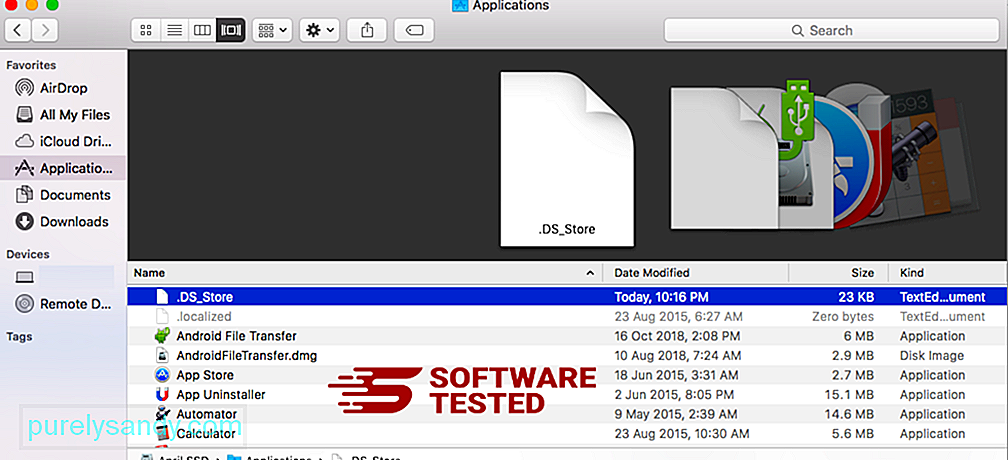
- Tìm ứng dụng được liên kết với LookWebResults hoặc các ứng dụng đáng ngờ khác mà bạn muốn xóa. Nhấp chuột phải vào ứng dụng, sau đó chọn Chuyển vào Thùng rác.
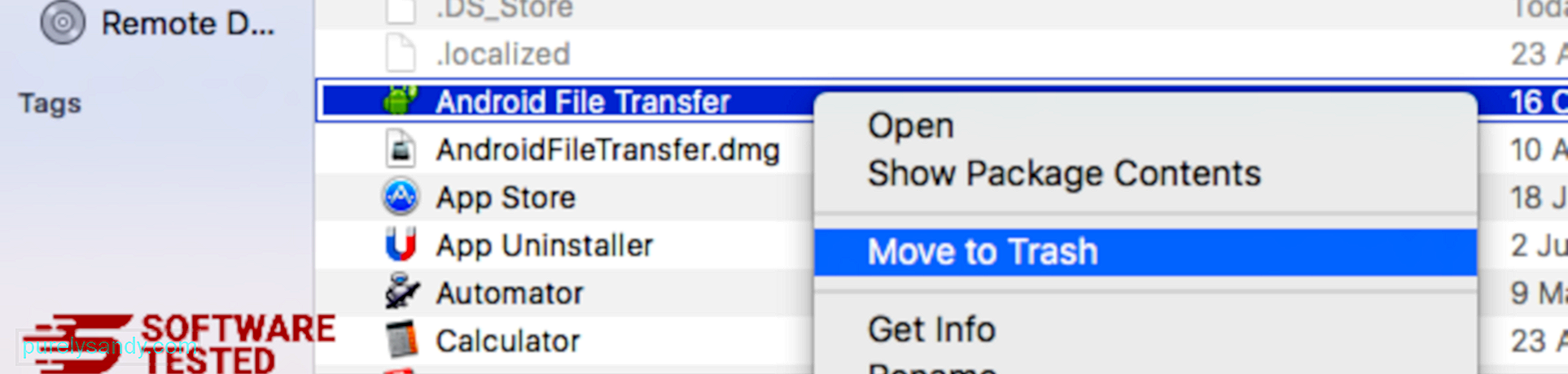
- Mở ứng dụng Microsoft Edge và nhấp vào Thêm hoặc menu ba chấm nằm ở phía trên bên phải của màn hình.
- Nhấp vào Cài đặt để hiển thị thêm các tùy chọn.
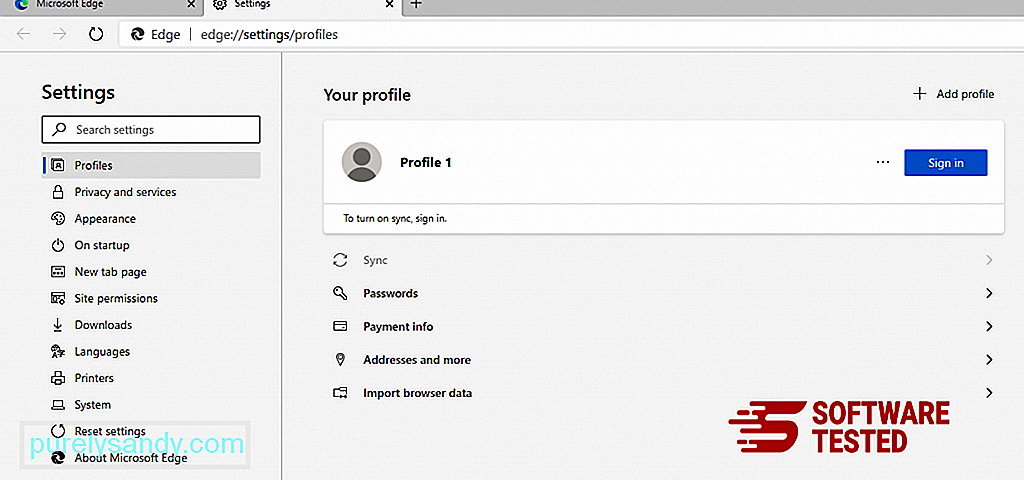
- Trong cửa sổ Cài đặt, nhấp vào Khôi phục cài đặt về giá trị mặc định trong Đặt lại cài đặt. Nhấp vào nút Đặt lại để xác nhận. Hành động này sẽ đặt lại trang khởi động của trình duyệt, trang tab mới, công cụ tìm kiếm mặc định và các tab được ghim. Các tiện ích mở rộng của bạn cũng sẽ bị vô hiệu hóa và tất cả dữ liệu tạm thời như cookie sẽ bị xóa.
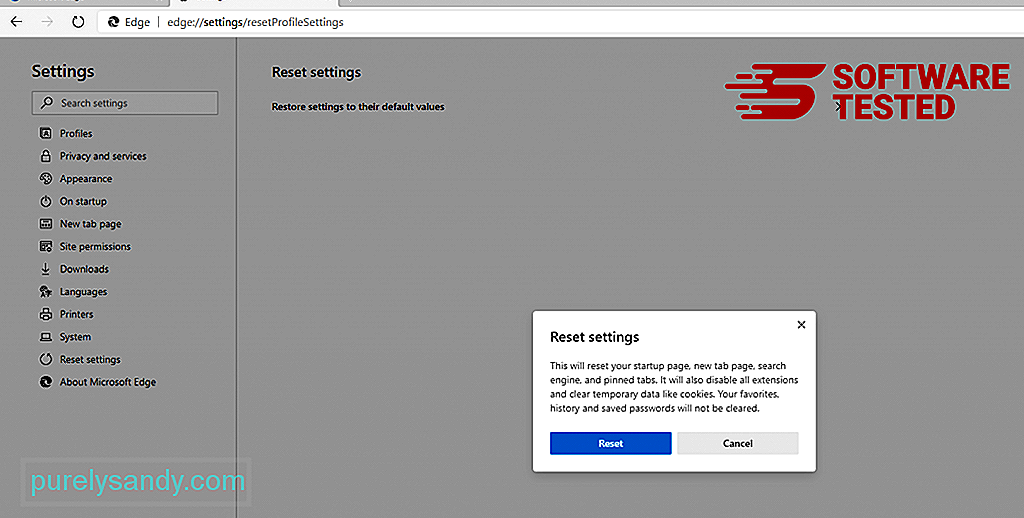
- Sau đó, nhấp chuột phải vào menu Bắt đầu hoặc biểu trưng Windows, sau đó chọn Trình quản lý tác vụ.
- Nhấp vào tab Quy trình và tìm kiếm cho Microsoft Edge.
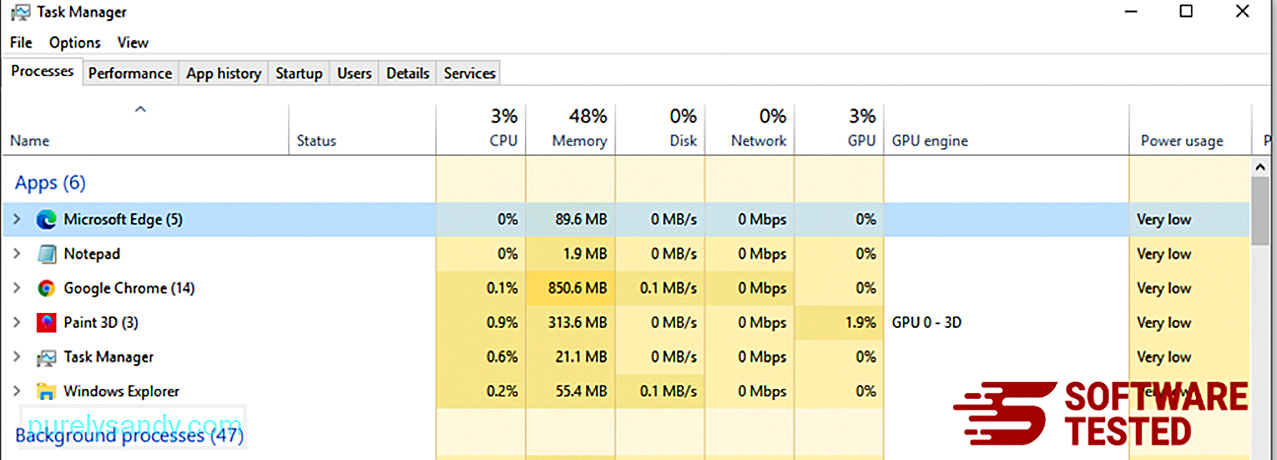
- Nhấp chuột phải vào quy trình Microsoft Edge và chọn Đi tới chi tiết . Nếu bạn không thấy tùy chọn Đi tới chi tiết, hãy nhấp vào Chi tiết khác để thay thế.
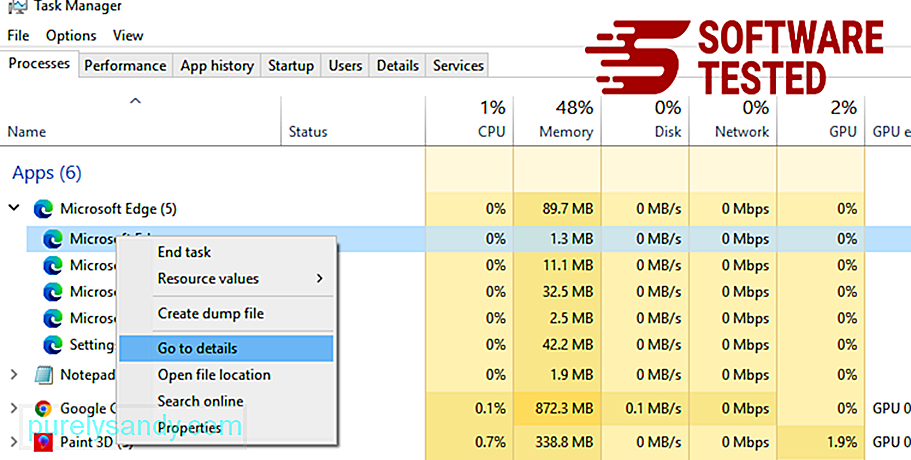
- Trong tab Chi tiết , hãy tìm tất cả các mục nhập có Microsoft Edge trong tên của chúng. Nhấp chuột phải vào từng mục này và chọn Kết thúc tác vụ để thoát khỏi các quy trình đó.
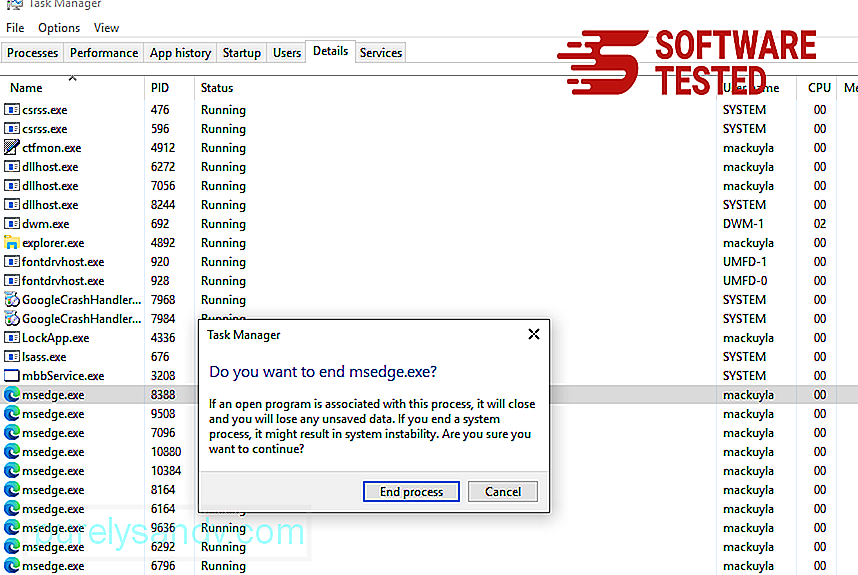
- Khi bạn đã thoát khỏi tất cả các quy trình đó, hãy mở lại Microsoft Edge và bạn sẽ nhận thấy rằng tất cả các cài đặt trước đó đã được đặt lại. Phương pháp 2: Đặt lại qua Command
- Điều hướng đến thư mục này trên máy tính của bạn: C: \ Users \% username % \ AppData \ Local \ Packages \ Microsoft.MicrosoftEdge_8wekyb3d8bbwe.
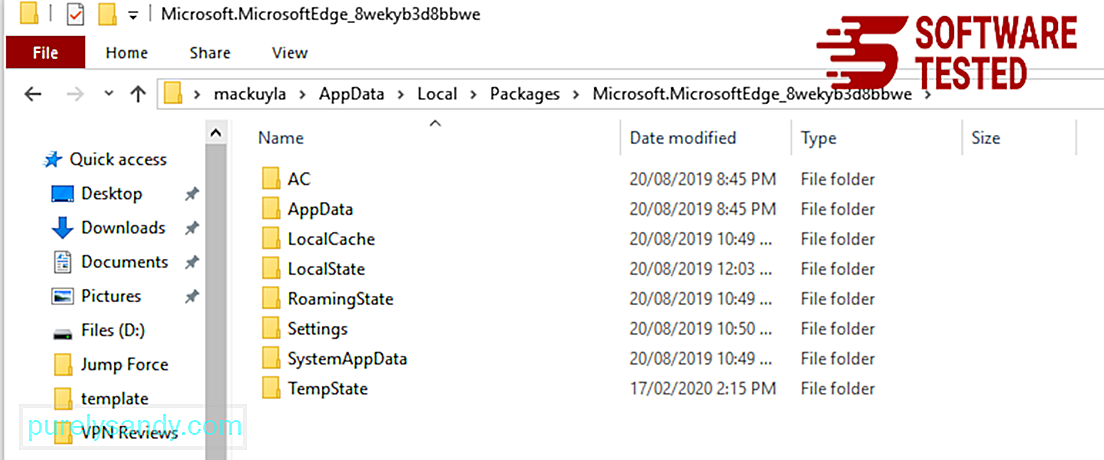
- Chọn mọi thứ bên trong thư mục, nhấp chuột phải vào các tệp được đánh dấu, sau đó nhấp vào Xóa từ các tùy chọn.
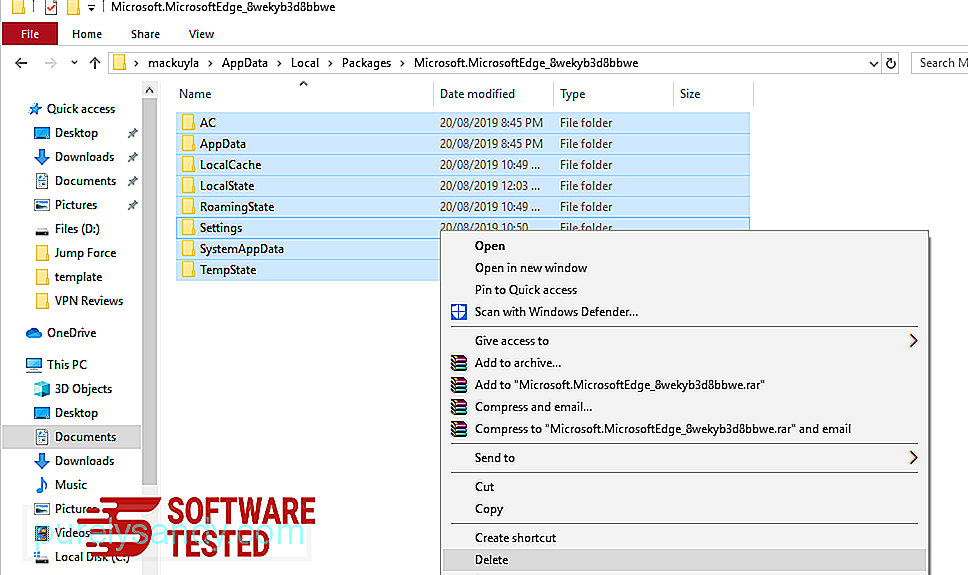
- Tìm kiếm Windows PowerShell bằng hộp tìm kiếm bên cạnh menu Bắt đầu.
- Nhấp chuột phải vào mục nhập Windows PowerShell , sau đó chọn Chạy với tư cách là quản trị viên.
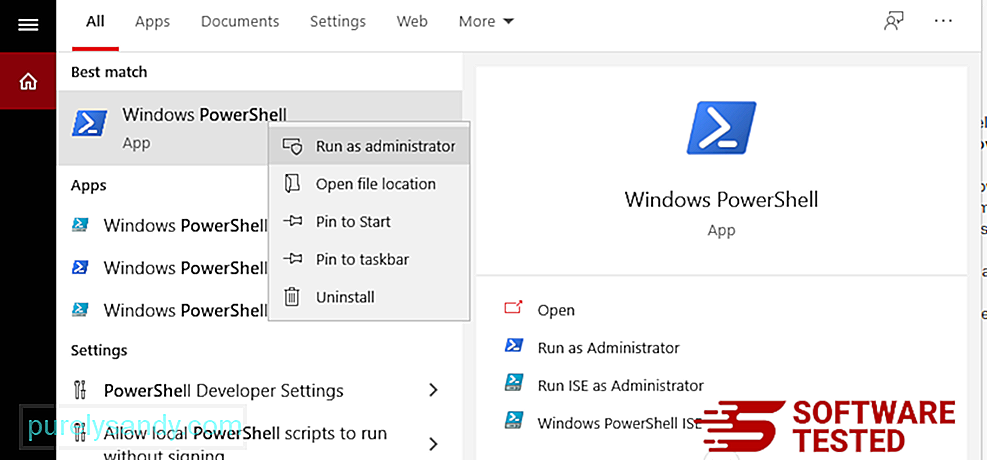
- Trong cửa sổ Windows PowerShell, nhập lệnh sau:
- Nhấn Enter để thực hiện lệnh.
- Sau khi quá trình đặt lại hoàn tất, LookWebResults sẽ bị xóa hoàn toàn khỏi trình duyệt Microsoft Edge của bạn.
Để xóa LookWebResults khỏi thiết bị của bạn, hãy làm theo các bước sau:
Bước 1. Xóa LookWebResults khỏi Windows
Bước 2. Xóa LookWebResults khỏi Mac OS X
Bước 3. Xóa LookWebResults khỏi Internet Explorer
Bước 4. Gỡ cài đặt LookWebResults khỏi Microsoft Edge
Bước 5. Xóa LookWebResults khỏi Mozilla Firefox
Bước 6. Xóa LookWebResults khỏi Google Chrome
Bước 7. Loại bỏ LookWebResults khỏi Safari
Cách xóa LookWebResults khỏi Windows
Một trong những đặc điểm chung của LookWebResults là chúng thích giả mạo là các chương trình hợp pháp hoặc có thể đi kèm với các chương trình hợp pháp để lây nhiễm vào máy tính của bạn. Điều đầu tiên bạn cần làm khi đối mặt với nguy cơ của LookWebResults là gỡ cài đặt chương trình đi kèm với nó.
Để xóa các chương trình có khả năng độc hại và không mong muốn khỏi Windows cũng như loại bỏ LookWebResults vĩnh viễn, hãy làm theo các hướng dẫn sau:
1. Gỡ cài đặt các chương trình độc hại.Nhấp vào Bắt đầu , sau đó nhập Pa-nen Điều khiển trong hộp tìm kiếm. Nhấp vào Bảng điều khiển từ kết quả tìm kiếm, sau đó nhấp vào liên kết Gỡ cài đặt chương trình trong Chương trình . Bảng điều khiển trông giống nhau đối với máy tính Windows 7, nhưng đối với người dùng Windows XP, hãy nhấp vào Thêm / Xóa chương trình thay thế.
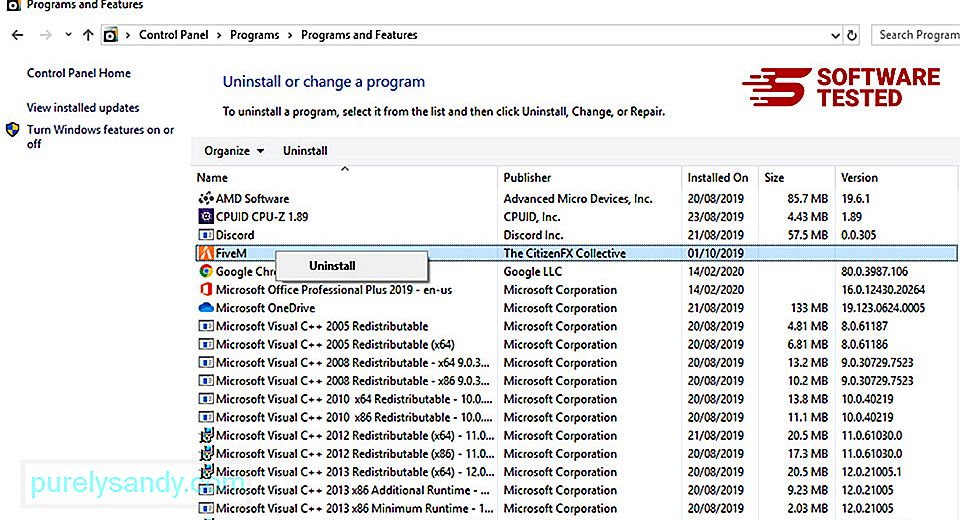
Đối với người dùng Windows 10, bạn cũng có thể gỡ cài đặt chương trình bằng cách điều hướng đến Bắt đầu & gt; Cài đặt & gt; Ứng dụng & gt; Ứng dụng & amp; các tính năng.
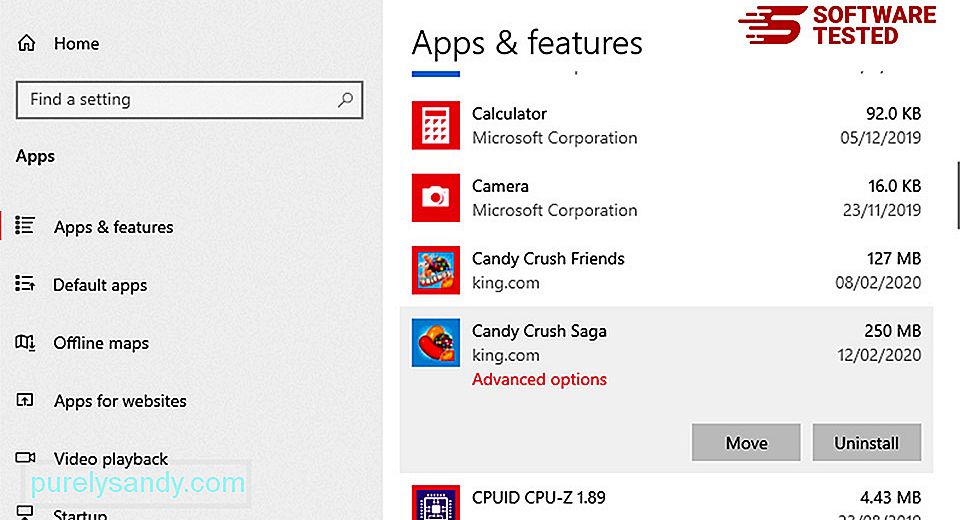
Trong danh sách các chương trình trên máy tính của bạn, hãy tìm các chương trình đã cài đặt gần đây hoặc các chương trình đáng ngờ mà bạn nghi ngờ là phần mềm độc hại.
Gỡ cài đặt chúng bằng cách nhấp (hoặc nhấp chuột phải nếu bạn đang ở trong Bảng điều khiển), sau đó chọn Gỡ cài đặt . Nhấp vào Gỡ cài đặt một lần nữa để xác nhận hành động. Chờ quá trình gỡ cài đặt hoàn tất.
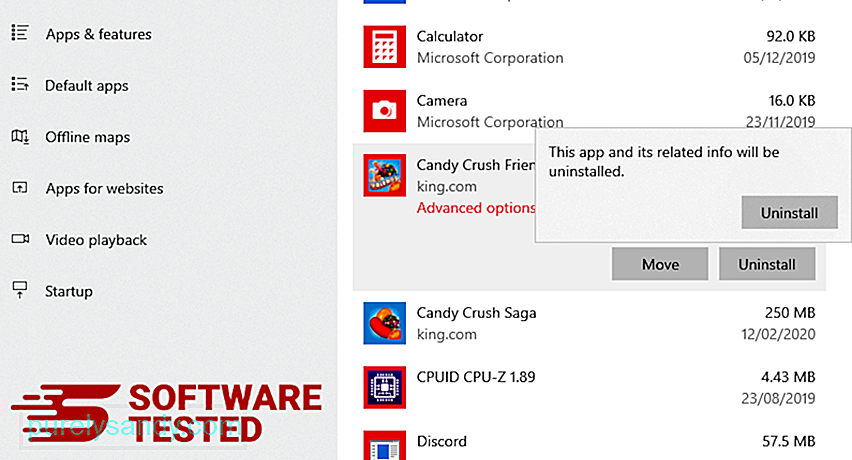
Để thực hiện việc này, hãy nhấp chuột phải vào phím tắt của chương trình bạn đã gỡ cài đặt, sau đó chọn Các đặc tính .
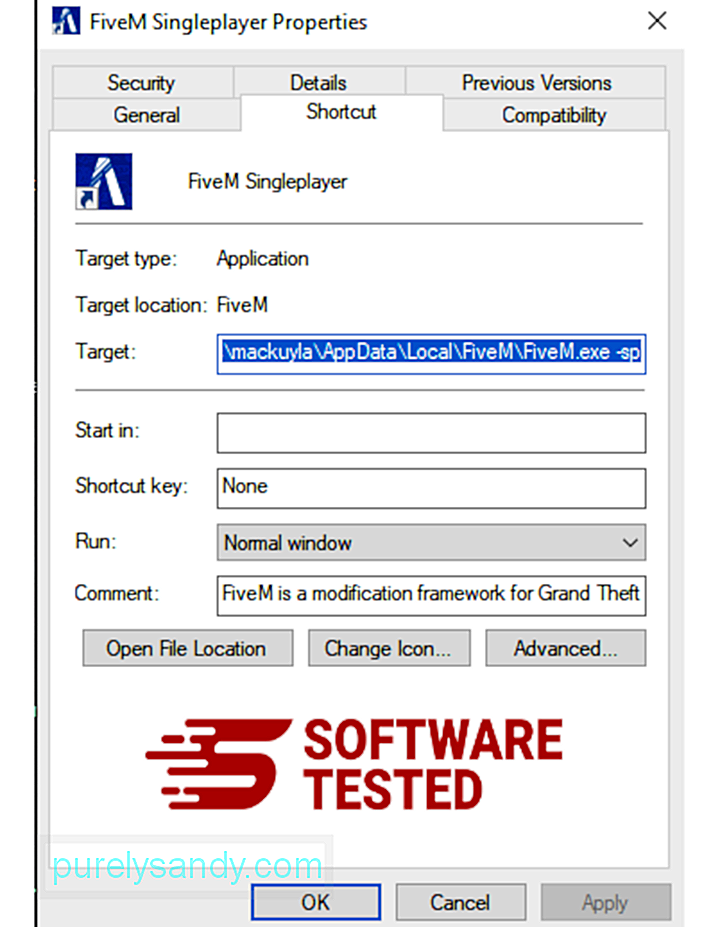
Nó sẽ tự động mở tab Phím tắt . Nhìn vào trường Mục tiêu và xóa URL mục tiêu có liên quan đến phần mềm độc hại. URL này trỏ đến thư mục cài đặt của chương trình độc hại mà bạn đã gỡ cài đặt.
4. Lặp lại tất cả các bước được liệt kê ở trên cho tất cả các phím tắt của chương trình.Kiểm tra tất cả các vị trí có thể lưu các phím tắt này, bao gồm Màn hình nền, Menu Bắt đầu và Thanh tác vụ.
5. Dọn sạch Thùng rác.Khi bạn đã xóa tất cả các chương trình và tệp không mong muốn khỏi Windows, hãy dọn dẹp Thùng rác của bạn để loại bỏ hoàn toàn LookWebResults. Nhấp chuột phải vào Thùng rác trên Màn hình của bạn, sau đó chọn Làm trống thùng rác . Nhấp vào OK để xác nhận.
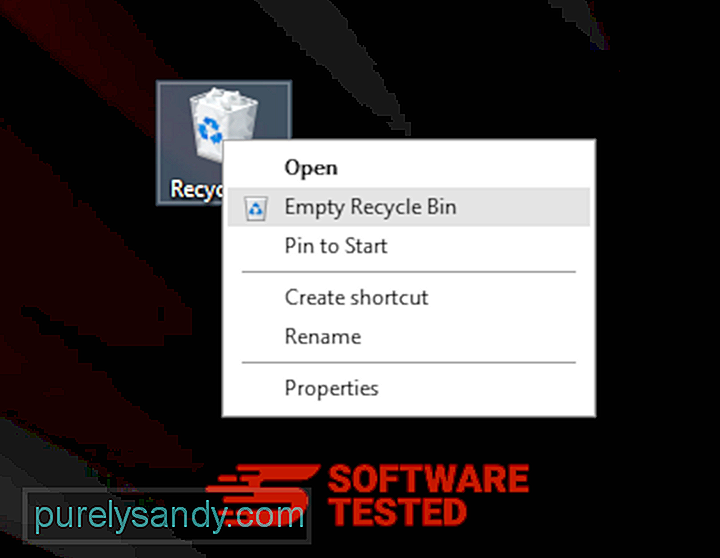
Cách xóa LookWebResults khỏi macOS
macOS an toàn hơn Windows, nhưng không phải là không có phần mềm độc hại trên Mac. Cũng giống như các hệ điều hành khác, macOS cũng dễ bị tấn công bởi phần mềm độc hại. Trên thực tế, đã có một số cuộc tấn công phần mềm độc hại trước đó nhắm vào người dùng Mac.
Xóa LookWebResults khỏi máy Mac dễ dàng hơn rất nhiều so với các hệ điều hành khác. Dưới đây là hướng dẫn đầy đủ:
Để loại bỏ hoàn toàn LookWebResults, hãy dọn sạch Thùng rác.
Cách thoát khỏi LookWebResults từ Internet Explorer
Để đảm bảo rằng phần mềm độc hại tấn công trình duyệt của bạn đã biến mất hoàn toàn và tất cả các thay đổi trái phép đều được hoàn nguyên trên Internet Explorer, hãy làm theo các bước được cung cấp bên dưới:
1. Loại bỏ các tiện ích bổ sung nguy hiểm. Khi phần mềm độc hại xâm nhập trình duyệt của bạn, một trong những dấu hiệu rõ ràng là khi bạn thấy các tiện ích bổ sung hoặc thanh công cụ đột nhiên xuất hiện trên Internet Explorer mà bạn không biết. Để gỡ cài đặt các tiện ích bổ sung này, hãy khởi chạy Internet Explorer , nhấp vào biểu tượng bánh răng ở góc trên cùng bên phải của trình duyệt để mở trình đơn, sau đó chọn Quản lý tiện ích bổ sung. 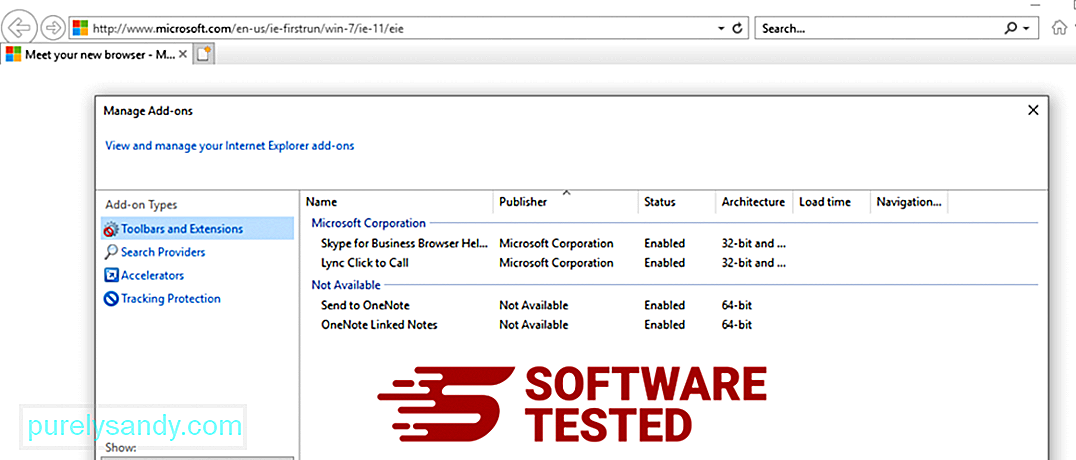
Khi bạn thấy cửa sổ Quản lý tiện ích bổ sung, hãy tìm (tên phần mềm độc hại) và các plugin / tiện ích bổ sung đáng ngờ khác. Bạn có thể tắt các plugin / tiện ích bổ sung này bằng cách nhấp vào Tắt . 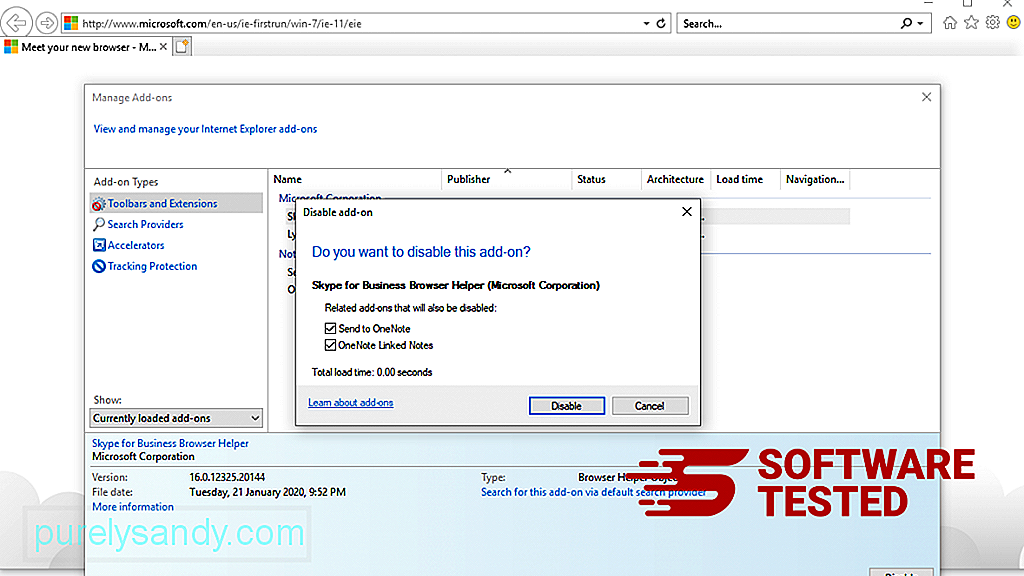
Nếu bạn đột nhiên có một trang bắt đầu khác hoặc công cụ tìm kiếm mặc định của bạn đã bị thay đổi, bạn có thể thay đổi lại nó thông qua cài đặt của Internet Explorer. Để thực hiện việc này, hãy nhấp vào biểu tượng bánh răng ở góc trên bên phải của trình duyệt, sau đó chọn Tùy chọn Internet . 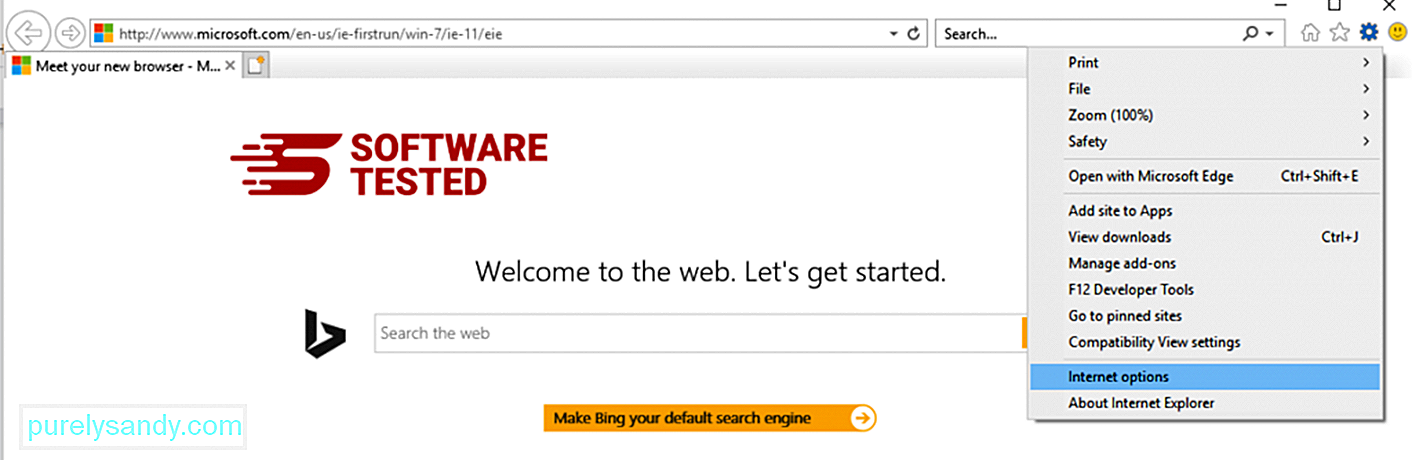
Trong tab Chung , xóa URL trang chủ và nhập trang chủ ưa thích của bạn. Nhấp vào Áp dụng để lưu cài đặt mới. 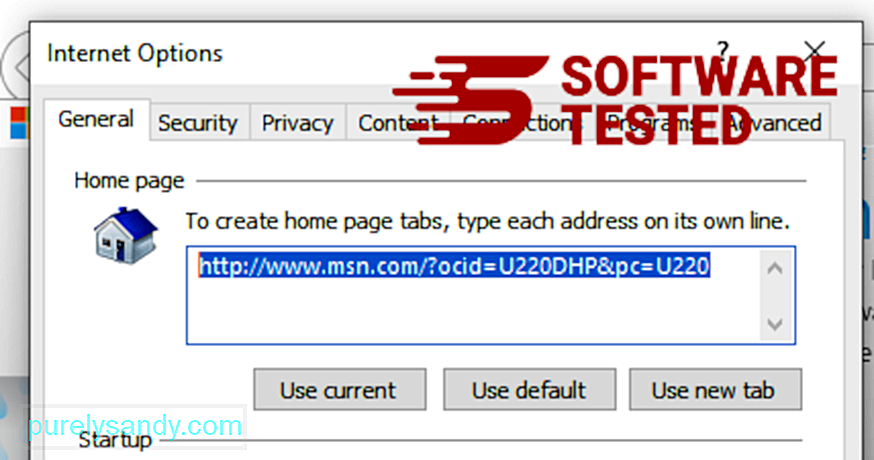
Từ trình đơn Internet Explorer (biểu tượng bánh răng ở trên cùng), chọn Tùy chọn Internet . Nhấp vào tab Nâng cao , sau đó chọn Đặt lại . 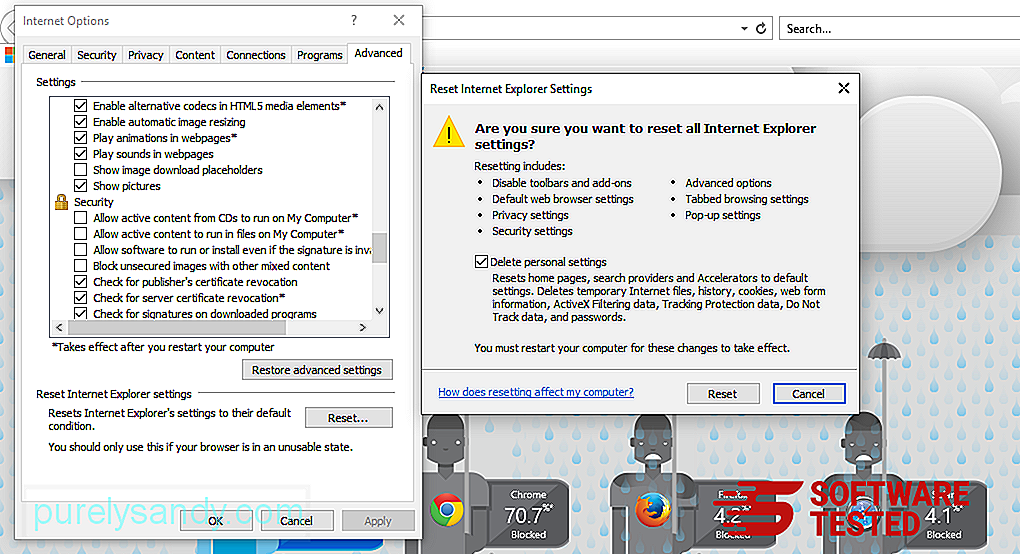
Trong cửa sổ Đặt lại, đánh dấu chọn mục Xóa cài đặt cá nhân và nhấp vào nút Đặt lại một lần nữa để xác nhận hành động.
Cách gỡ cài đặt LookWebResults trên Microsoft Edge
Nếu bạn nghi ngờ máy tính của mình đã bị nhiễm phần mềm độc hại và bạn cho rằng trình duyệt Microsoft Edge của mình đã bị ảnh hưởng, điều tốt nhất cần làm là đặt lại trình duyệt của bạn.
Có hai cách để đặt lại cài đặt Microsoft Edge của bạn để xóa hoàn toàn tất cả các dấu vết của phần mềm độc hại trên máy tính của bạn. Tham khảo hướng dẫn bên dưới để biết thêm thông tin.
Phương pháp 1: Đặt lại qua Cài đặt EdgeMột cách khác để đặt lại Microsoft Edge là sử dụng các lệnh. Đây là một phương pháp nâng cao cực kỳ hữu ích nếu ứng dụng Microsoft Edge của bạn liên tục gặp sự cố hoặc hoàn toàn không mở. Đảm bảo sao lưu dữ liệu quan trọng của bạn trước khi sử dụng phương pháp này.
Dưới đây là các bước để thực hiện việc này:
Get-AppXPackage -AllUsers -Tên Microsoft.MicrosoftEdge | Foreach {Add-AppxPackage -DisableDevelopmentMode -Register $ ($ _. InstallLocation) \ AppXManifest.xml -Verbose} 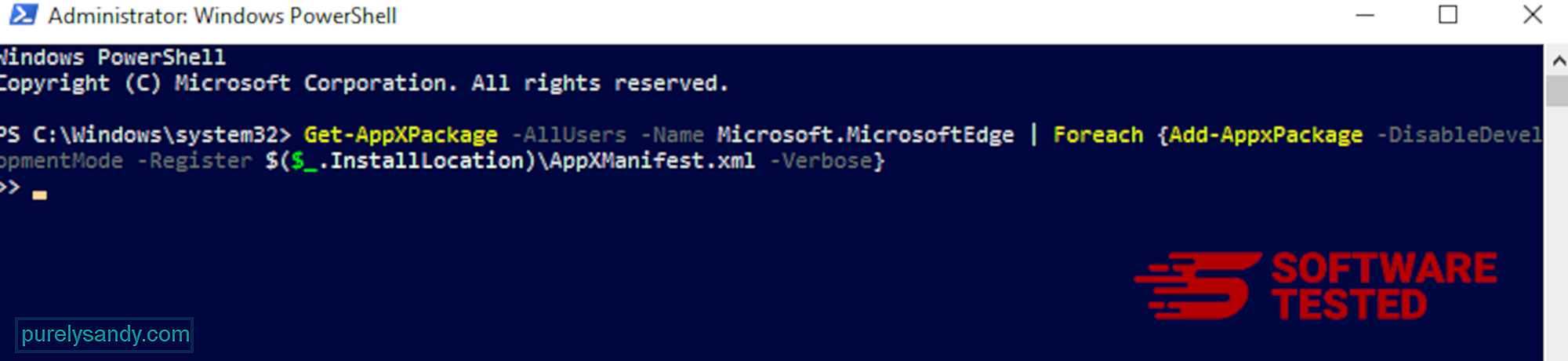
Cách xóa LookWebResults khỏi Mozilla Firefox
Cũng giống như các trình duyệt khác, phần mềm độc hại cố gắng thay đổi cài đặt của Mozilla Firefox. Bạn cần hoàn tác những thay đổi này để xóa tất cả các dấu vết của LookWebResults. Làm theo các bước bên dưới để xóa hoàn toàn LookWebResults khỏi Firefox:
1. Gỡ cài đặt các tiện ích mở rộng nguy hiểm hoặc không quen thuộc.Kiểm tra Firefox để tìm bất kỳ tiện ích mở rộng lạ nào mà bạn không nhớ là đã cài đặt. Rất có thể những tiện ích mở rộng này đã bị phần mềm độc hại cài đặt. Để thực hiện việc này, hãy khởi chạy Mozilla Firefox, nhấp vào biểu tượng menu ở góc trên cùng bên phải, sau đó chọn Tiện ích bổ sung & gt; Tiện ích mở rộng .
Trong cửa sổ Tiện ích mở rộng, chọn LookWebResults và các plugin đáng ngờ khác. Nhấp vào trình đơn ba chấm bên cạnh tiện ích mở rộng, sau đó chọn Xóa để xóa các tiện ích mở rộng này. 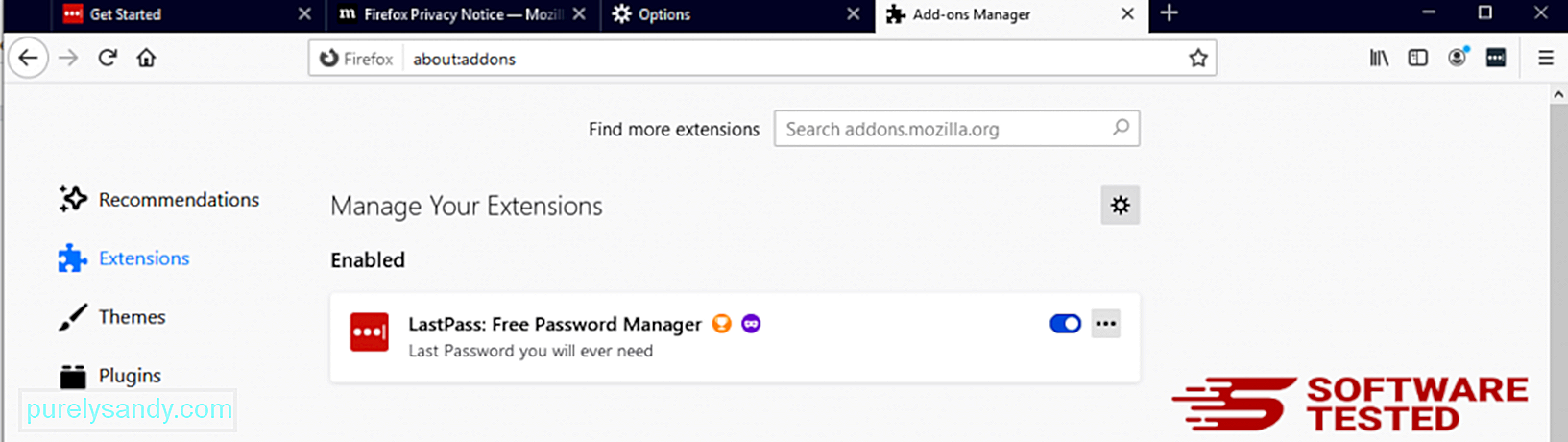
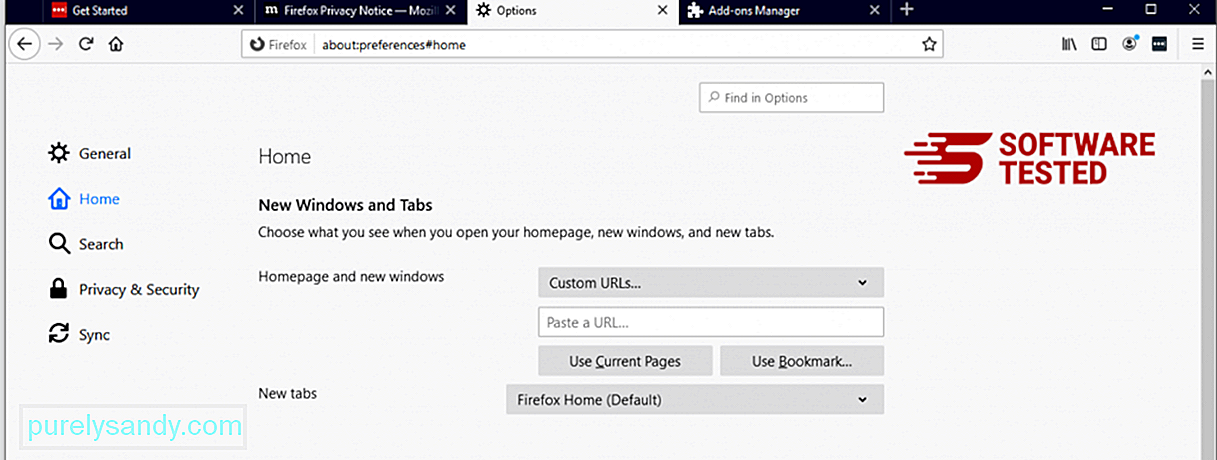
Nhấp vào trình đơn Firefox ở góc trên bên phải của trình duyệt, sau đó chọn Tùy chọn & gt; Chung. Xóa trang chủ độc hại và nhập URL ưa thích của bạn. Hoặc bạn có thể nhấp vào Khôi phục để chuyển sang trang chủ mặc định. Nhấp vào OK để lưu cài đặt mới.
3. Đặt lại Mozilla Firefox. Đi tới trình đơn Firefox, sau đó nhấp vào dấu chấm hỏi (Trợ giúp). Chọn Thông tin gỡ rối. Nhấn nút Làm mới Firefox để khởi động lại trình duyệt của bạn. 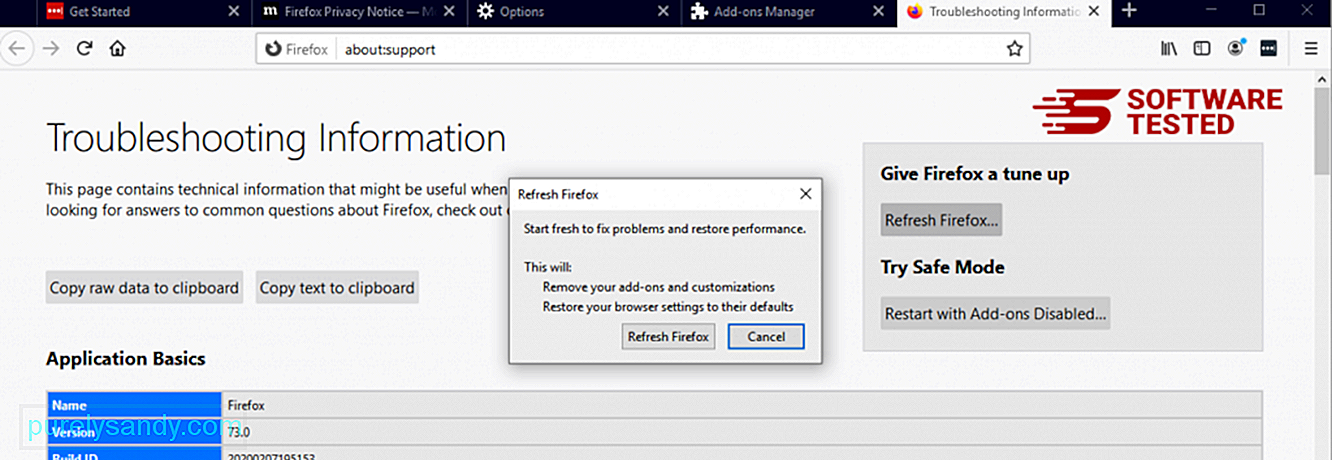
Khi bạn đã hoàn tất các bước trên, LookWebResults sẽ hoàn toàn biến mất khỏi trình duyệt Mozilla Firefox của bạn.
Cách xóa LookWebResults khỏi Google Chrome
Để xóa hoàn toàn LookWebResults khỏi máy tính của bạn, bạn cần phải đảo ngược tất cả các thay đổi trên Google Chrome, gỡ cài đặt các tiện ích mở rộng, trình cắm và tiện ích bổ sung đáng ngờ đã được thêm vào mà không có sự cho phép của bạn.
Làm theo hướng dẫn bên dưới để xóa LookWebResults khỏi Google Chrome:
1. Xóa các plugin độc hại. Khởi chạy ứng dụng Google Chrome, sau đó nhấp vào biểu tượng menu ở góc trên bên phải. Chọn Công cụ khác & gt; Tiện ích mở rộng. Tìm kiếm LookWebResults và các tiện ích mở rộng độc hại khác. Đánh dấu các tiện ích mở rộng này mà bạn muốn gỡ cài đặt, sau đó nhấp vào Xóa để xóa chúng. 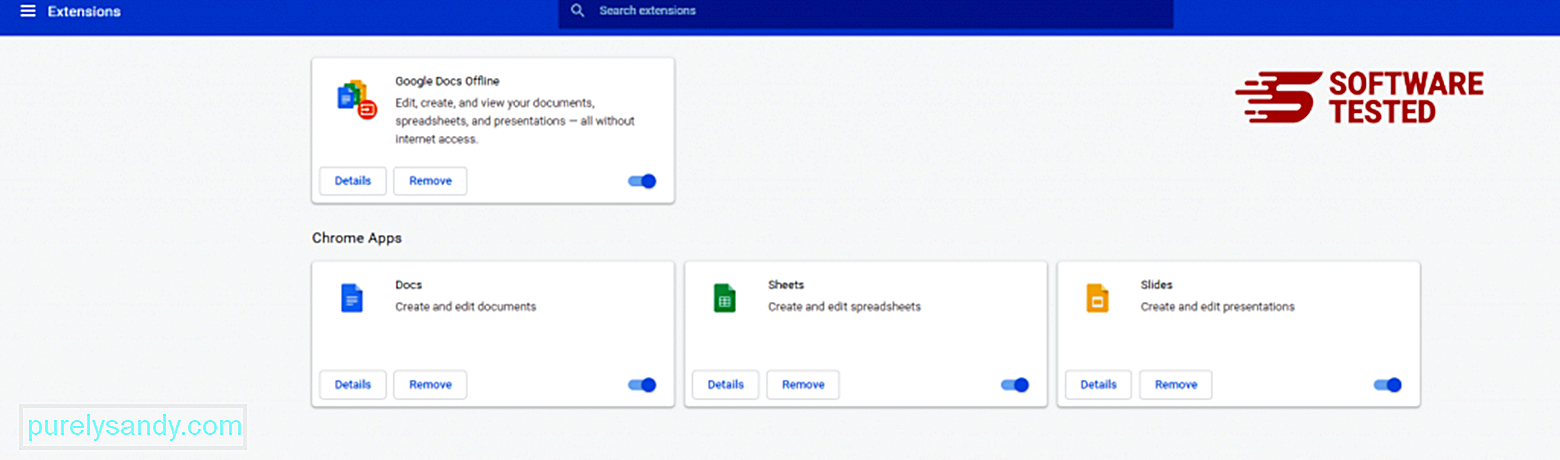
Nhấp vào biểu tượng trình đơn của Chrome và chọn Cài đặt . Nhấp vào Khi khởi động , sau đó đánh dấu chọn Mở một trang hoặc tập hợp các trang cụ thể . Bạn có thể thiết lập một trang mới hoặc sử dụng các trang hiện có làm trang chủ của mình. 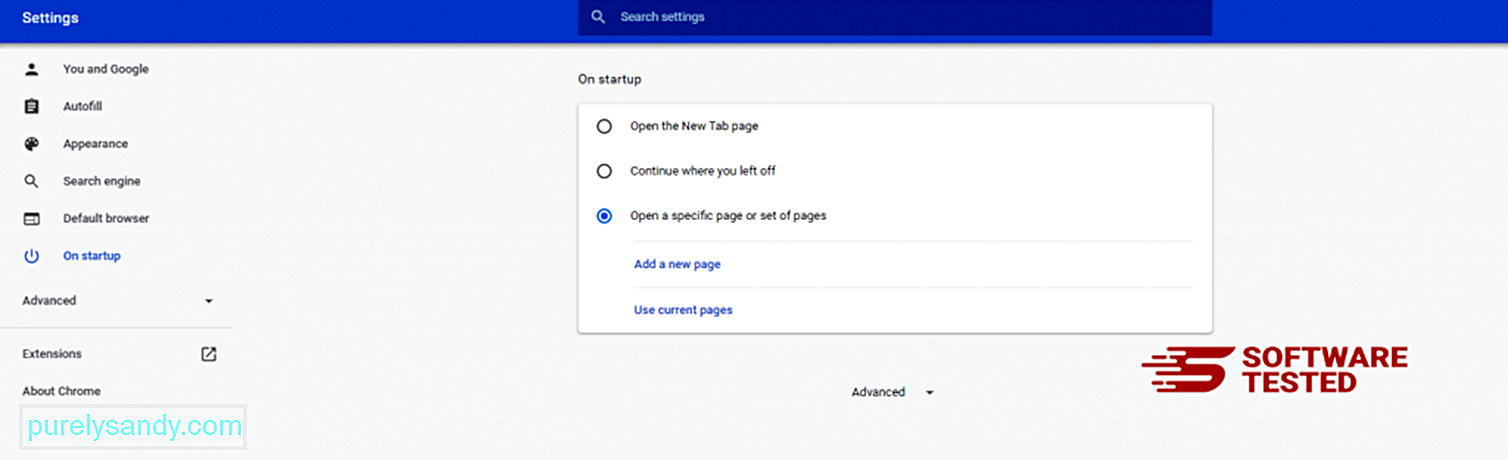
Quay lại biểu tượng trình đơn của Google Chrome và chọn Cài đặt & gt; Công cụ tìm kiếm , sau đó nhấp vào Quản lý công cụ tìm kiếm . Bạn sẽ thấy danh sách các công cụ tìm kiếm mặc định có sẵn cho Chrome. Xóa bất kỳ công cụ tìm kiếm nào mà bạn cho là đáng ngờ. Nhấp vào trình đơn ba chấm bên cạnh công cụ tìm kiếm và nhấp vào Xóa khỏi danh sách. 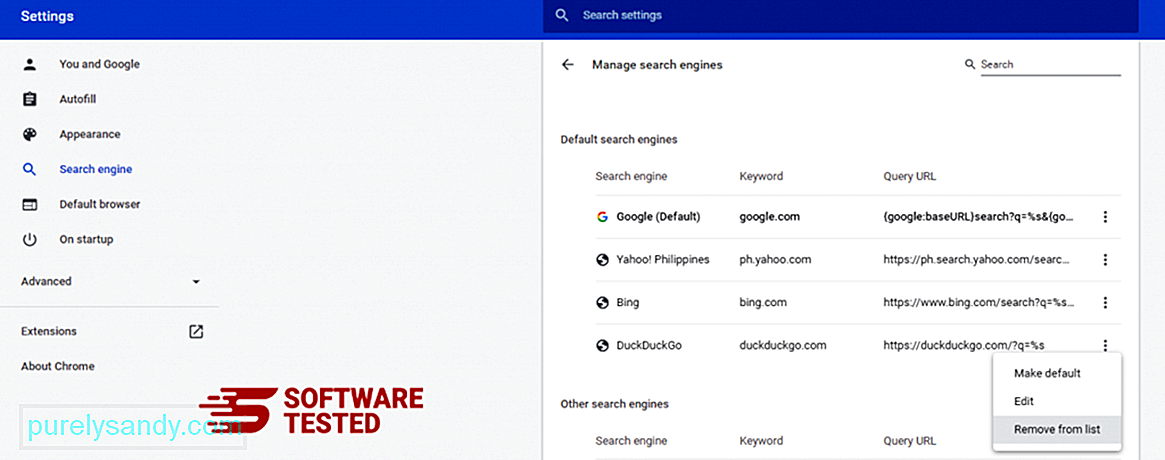
Nhấp vào biểu tượng trình đơn nằm ở trên cùng bên phải của trình duyệt và chọn Cài đặt . Cuộn xuống cuối trang, sau đó nhấp vào Khôi phục cài đặt về mặc định ban đầu trong Đặt lại và dọn dẹp. Nhấp vào nút Đặt lại Cài đặt để xác nhận hành động. 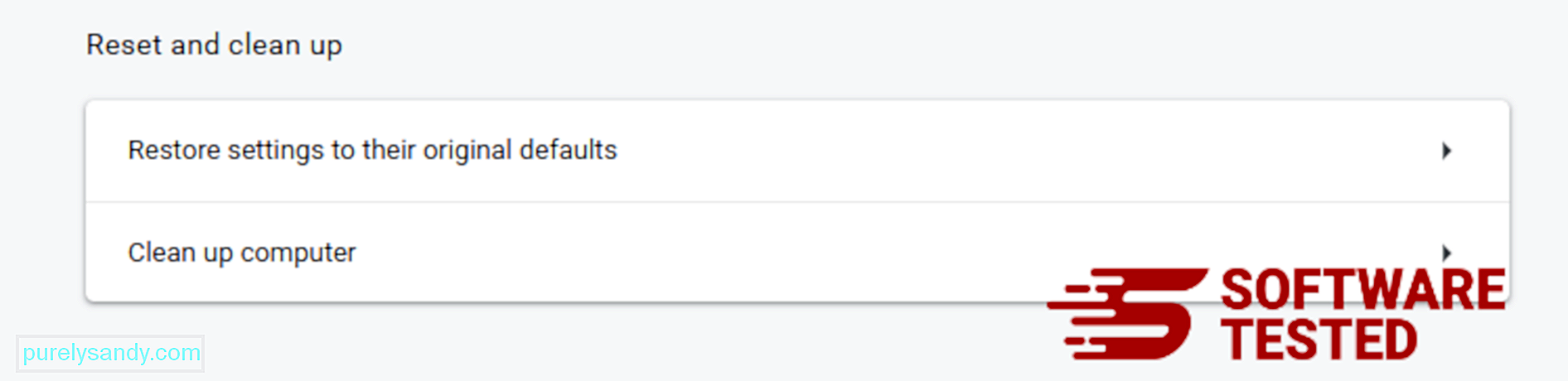
Bước này sẽ đặt lại trang khởi động, tab mới, công cụ tìm kiếm, tab được ghim và tiện ích mở rộng của bạn. Tuy nhiên, dấu trang, lịch sử trình duyệt và mật khẩu đã lưu của bạn sẽ được lưu.
Cách thoát khỏi LookWebResults từ Safari
Trình duyệt của máy tính là một trong những mục tiêu chính của phần mềm độc hại - thay đổi cài đặt, thêm tiện ích mở rộng mới và thay đổi công cụ tìm kiếm mặc định. Vì vậy, nếu bạn nghi ngờ Safari của mình bị nhiễm LookWebResults, bạn có thể thực hiện theo các bước sau:
1. Xóa các tiện ích mở rộng đáng ngờ Khởi chạy trình duyệt web Safari và nhấp vào Safari từ trình đơn trên cùng. Nhấp vào Tùy chọn từ trình đơn thả xuống. 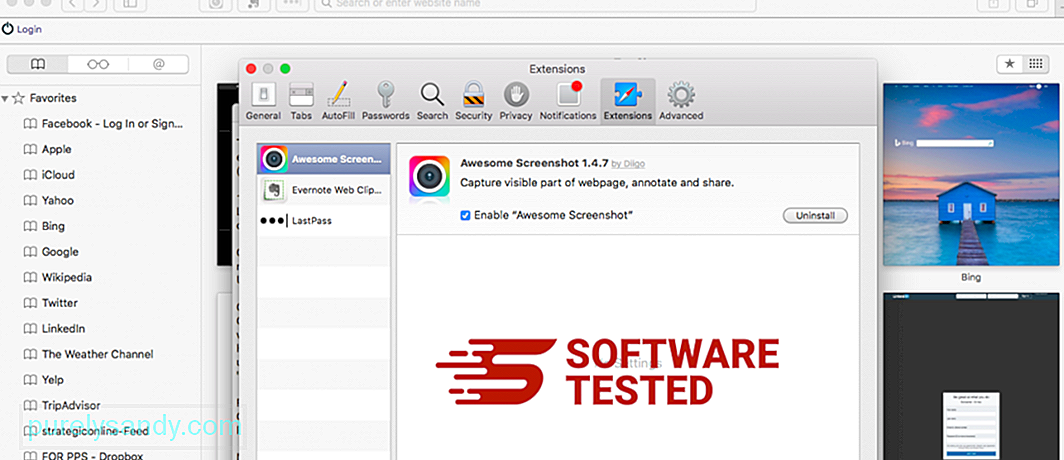
Nhấp vào tab Tiện ích mở rộng ở trên cùng, sau đó xem danh sách các tiện ích mở rộng hiện được cài đặt trên menu bên trái. Tìm kiếm LookWebResults hoặc các tiện ích mở rộng khác mà bạn không nhớ là đã cài đặt. Nhấp vào nút Gỡ cài đặt để xóa tiện ích mở rộng. Làm điều này cho tất cả các tiện ích mở rộng bị nghi ngờ độc hại của bạn.
2. Hoàn nguyên các thay đổi cho trang chủ của bạnMở Safari, sau đó nhấp vào Safari & gt; Sở thích. Nhấp vào Chung . Kiểm tra trường Trang chủ và xem trường này đã được chỉnh sửa chưa. Nếu trang chủ của bạn đã bị thay đổi bởi LookWebResults, hãy xóa URL và nhập trang chủ bạn muốn sử dụng. Đảm bảo bao gồm http: // trước địa chỉ của trang web.
3. Đặt lại Safari42201
Mở ứng dụng Safari và nhấp vào Safari từ trình đơn ở phía trên bên trái của màn hình. Nhấp vào Đặt lại Safari. Một cửa sổ hộp thoại sẽ mở ra, nơi bạn có thể chọn các phần tử bạn muốn đặt lại. Tiếp theo, nhấp vào nút Đặt lại để hoàn tất hành động.
Lời kết.Chúng tôi tin rằng bài viết này đã cung cấp cho bạn đủ thông tin về cách xóa phần mềm quảng cáo LookWebResults. Bạn luôn cần chú ý khi lướt internet để tránh cài đặt những PUA như vậy trên hệ thống của mình.
Chúng ta có bỏ sót điều gì không? Bạn có thể chia sẻ nó với chúng tôi trong phần bình luận.
Video youtube.: LookWebResults
08, 2025

